SpringSecurity集成JWT实现后端认证授权保姆级教程-环境搭建篇
SpringSecurity集成JWT实现后端认证授权保姆级教程-环境搭建篇

🍁 作者:知识浅谈,CSDN签约讲师,CSDN博客专家,华为云云享专家,阿里云专家博主 📌 擅长领域:全栈工程师、爬虫、ACM算法
视频教程:手把手视频教程
下一篇:SpringSecurity集成JWT实现后端认证授权保姆级教程-数据准备篇
🤞为什么这个东西我要分多篇写,我想说的是这个真不简单🤞
无论是shiro还是SpringSecurity,想要熟悉的使用,我们都要来回的摸索,各种认证和授权类,完全看的一塌糊涂,我不能说讲的很明白,只能说按教程一步步来能带你实现SpringSecurity集成JWT实现后端认证授权。
🎈肯定先创建项目
直接springboot创建
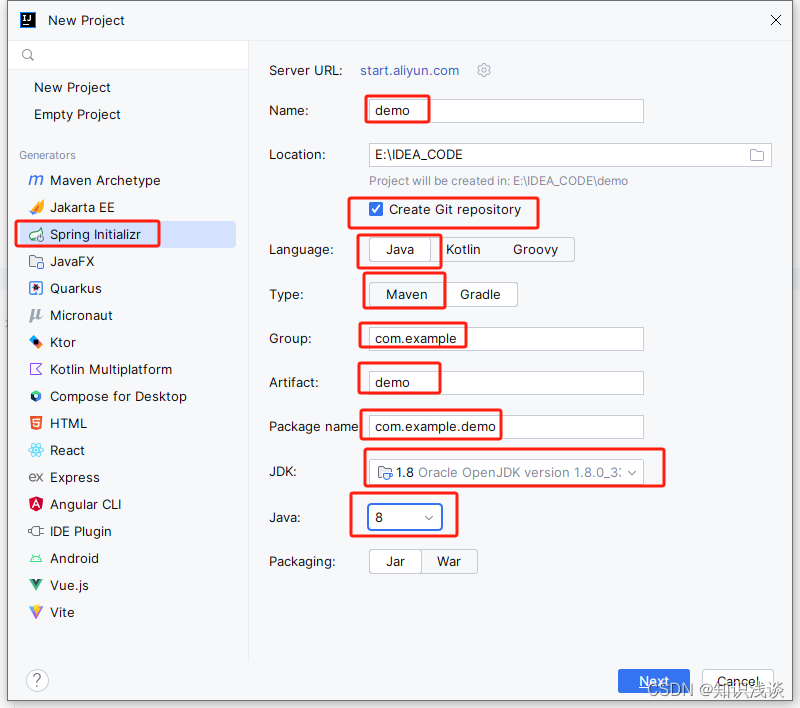
springboot选用2.7.6版本
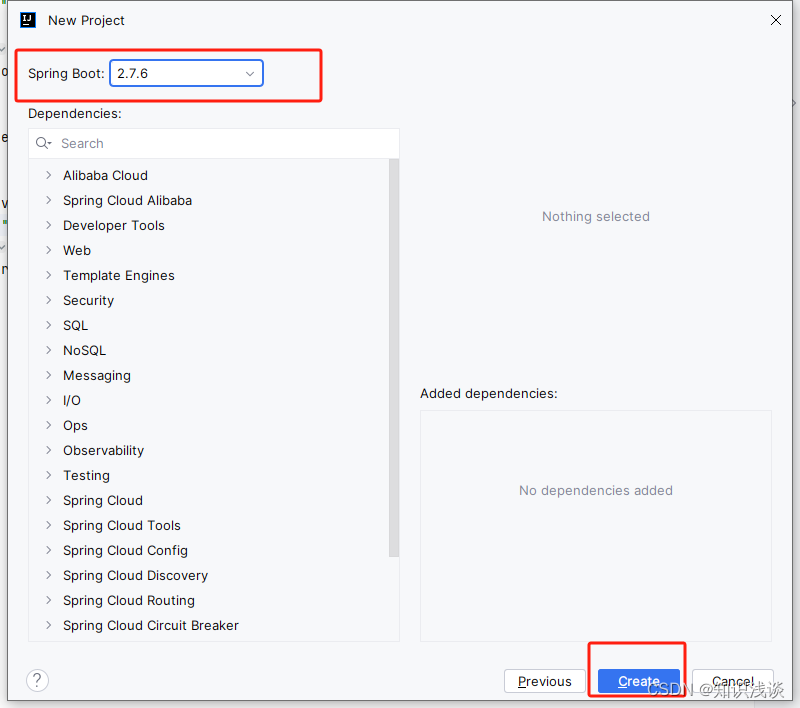
创建后打开
🎈再来创建各种文件夹和文件
之所以创建文件夹,下边要用到
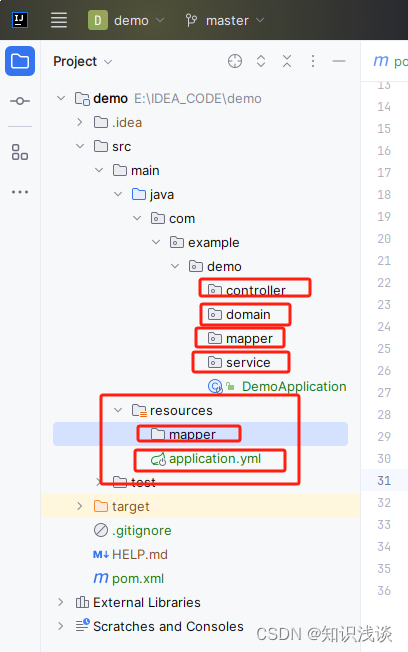
🎈再来引入各种依赖
pom.xml
如果自己项目路径和我的不一样:只需要引入下边的properties 和dependencies
有mysql依赖,redis依赖,security依赖,swagger依赖,相对来说比较全了
<?xml version="1.0" encoding="UTF-8"?>
<project xmlns="http://maven.apache.org/POM/4.0.0" xmlns:xsi="http://www.w3.org/2001/XMLSchema-instance"
xsi:schemaLocation="http://maven.apache.org/POM/4.0.0 https://maven.apache.org/xsd/maven-4.0.0.xsd">
<modelVersion>4.0.0</modelVersion>
<groupId>com.example</groupId>
<artifactId>demo</artifactId>
<version>0.0.1-SNAPSHOT</version>
<name>demo</name>
<description>demo</description>
<properties>
<java.version>1.8</java.version>
<project.build.sourceEncoding>UTF-8</project.build.sourceEncoding>
<project.reporting.outputEncoding>UTF-8</project.reporting.outputEncoding>
<spring-boot.version>2.7.6</spring-boot.version>
<jwt.verison>4.3.0</jwt.verison>
<fastjson.version>2.0.27</fastjson.version>
</properties>
<dependencies>
<dependency>
<groupId>org.springframework.boot</groupId>
<artifactId>spring-boot-starter</artifactId>
</dependency>
<dependency>
<groupId>org.springframework.boot</groupId>
<artifactId>spring-boot-starter-security</artifactId>
</dependency>
<dependency>
<groupId>org.springframework.boot</groupId>
<artifactId>spring-boot-starter-web</artifactId>
</dependency>
<dependency>
<groupId>com.mysql</groupId>
<artifactId>mysql-connector-j</artifactId>
</dependency>
<dependency>
<groupId>com.alibaba</groupId>
<artifactId>druid</artifactId>
<version>1.2.16</version>
</dependency>
<!-- https://mvnrepository.com/artifact/com.baomidou/mybatis-plus-boot-starter -->
<dependency>
<groupId>com.baomidou</groupId>
<artifactId>mybatis-plus-boot-starter</artifactId>
<version>3.5.2</version>
</dependency>
<dependency>
<groupId>org.projectlombok</groupId>
<artifactId>lombok</artifactId>
</dependency>
<dependency>
<groupId>com.auth0</groupId>
<artifactId>java-jwt</artifactId>
<version>${jwt.verison}</version>
</dependency>
<dependency>
<groupId>com.alibaba.fastjson2</groupId>
<artifactId>fastjson2</artifactId>
<version>${fastjson.version}</version>
</dependency>
<dependency>
<groupId>org.springframework.boot</groupId>
<artifactId>spring-boot-starter-data-redis</artifactId>
</dependency>
<!-- https://mvnrepository.com/artifact/com.google.code.gson/gson -->
<dependency>
<groupId>com.google.code.gson</groupId>
<artifactId>gson</artifactId>
<version>2.10.1</version>
</dependency>
<!-- https://mvnrepository.com/artifact/com.github.xiaoymin/knife4j-spring-boot-starter -->
<dependency>
<groupId>com.github.xiaoymin</groupId>
<artifactId>knife4j-spring-boot-starter</artifactId>
<version>3.0.3</version>
</dependency>
<dependency>
<groupId>org.springframework.boot</groupId>
<artifactId>spring-boot-starter-test</artifactId>
<scope>test</scope>
</dependency>
<dependency>
<groupId>org.springframework.security</groupId>
<artifactId>spring-security-test</artifactId>
<scope>test</scope>
</dependency>
</dependencies>
<dependencyManagement>
<dependencies>
<dependency>
<groupId>org.springframework.boot</groupId>
<artifactId>spring-boot-dependencies</artifactId>
<version>${spring-boot.version}</version>
<type>pom</type>
<scope>import</scope>
</dependency>
</dependencies>
</dependencyManagement>
<build>
<plugins>
<plugin>
<groupId>org.apache.maven.plugins</groupId>
<artifactId>maven-compiler-plugin</artifactId>
<version>3.8.1</version>
<configuration>
<source>1.8</source>
<target>1.8</target>
<encoding>UTF-8</encoding>
</configuration>
</plugin>
<plugin>
<groupId>org.springframework.boot</groupId>
<artifactId>spring-boot-maven-plugin</artifactId>
<version>${spring-boot.version}</version>
<configuration>
<mainClass>com.example.demo.DemoApplication</mainClass>
<skip>true</skip>
</configuration>
<executions>
<execution>
<id>repackage</id>
<goals>
<goal>repackage</goal>
</goals>
</execution>
</executions>
</plugin>
</plugins>
</build>
</project>🎈安装mysql和redis
- 安装Mysql(使用默认的3306端口) 在mysql中创建test数据库 设置账号:root 密码:password
- 安装Redis 不用设置密码(生产环境需要设置密码,使用默认的6379端口)
🎈填写配置文件
application.yml
# 应用服务 WEB 访问端口
server:
port: 8080
spring:
datasource:
url: jdbc:mysql://localhost:3306/test?useUnicode=true&characterEncoding=utf8&serverTimezone=UTC # 数据库连接URL
username: root # 数据库用户名
password: password # 数据库密码
driver-class-name: com.mysql.cj.jdbc.Driver # MySQL驱动程序类名
type: com.alibaba.druid.pool.DruidDataSource # 指定使用Druid连接池
druid:
initial-size: 5 # 初始化时建立物理连接的个数
max-active: 20 # 最大连接池数量
min-idle: 5 # 最小连接池数量
max-wait: 60000 # 获取连接时最大等待时间,单位毫秒
validation-query: SELECT 1 FROM DUAL # 测试连接是否可用的SQL语句
test-while-idle: true # 保持连接池活跃地状态
time-between-eviction-runs-millis: 60000 # 检查空闲连接的时间间隔,单位毫秒
min-evictable-idle-time-millis: 300000 # 连接在连接池中最小空闲时间,单位毫秒
filters: stat,wall,log4j2 # 配置Druid监控和防御SQL注入的过滤器
data:
redis:
host: 127.0.0.1
port: 6379
database: 0
mvc:
pathmatch:
matching-strategy: ant_path_matcher
mybatis-plus:
mapper-locations: classpath:/mapper/*.xml # Mapper.xml文件所在路径
typeAliasesPackage: com.example.demo.domain # 实体类包名
configuration:
log-impl: org.apache.ibatis.logging.stdout.StdOutImpl # 日志输出方式
map-underscore-to-camel-case: true # 开启驼峰命名规则映射🎈最后让项目跑起来
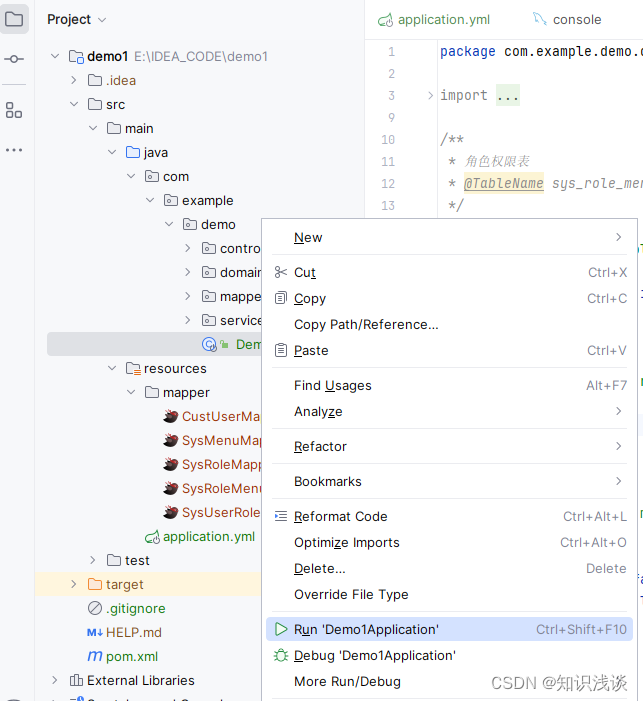
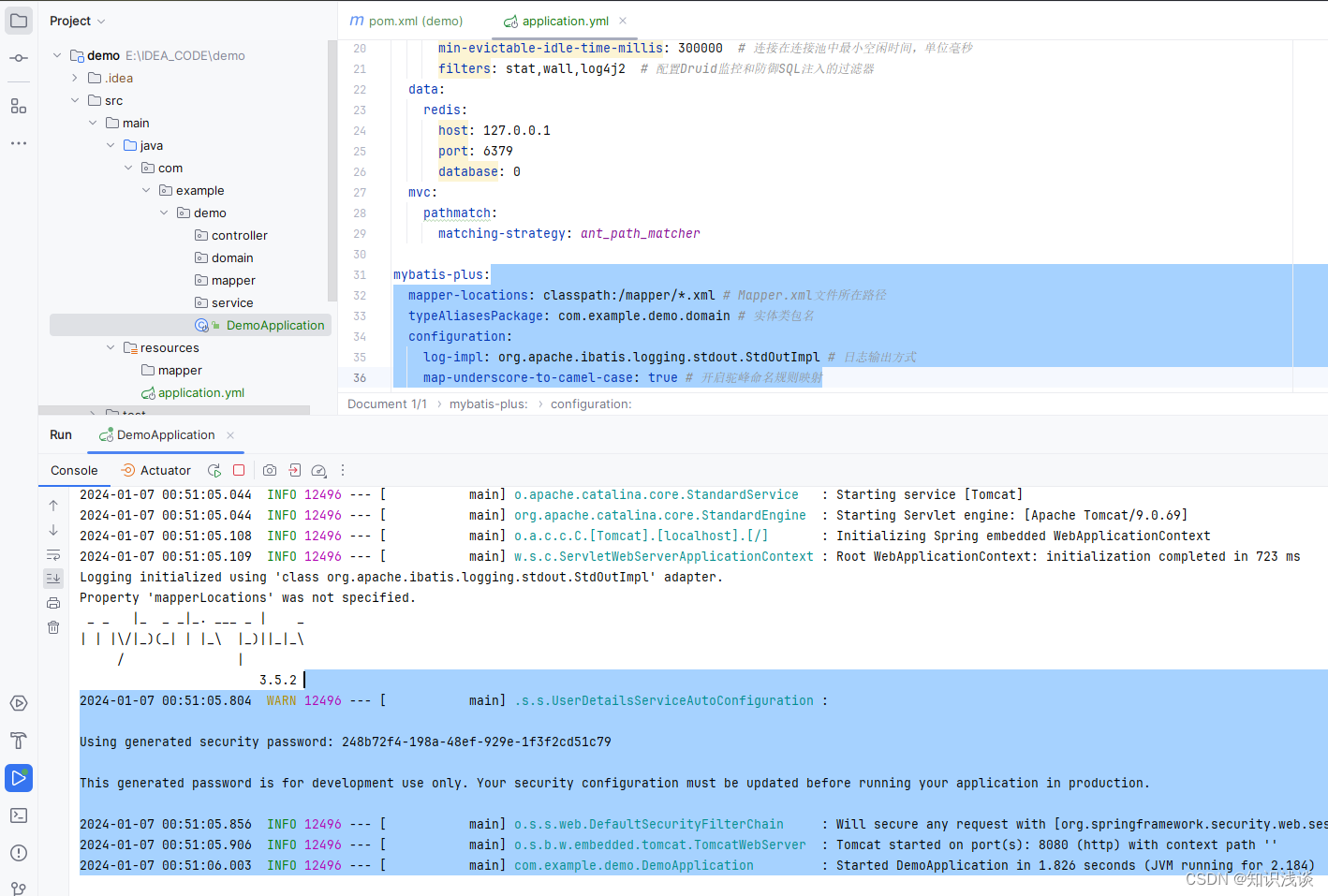
到这里项目就运行起来了 上图里运行程序之后有一个密码 Using generated security password: 248b72f4-198a-48ef-929e-1f3f2cd51c79 这个是springsecurity自带的密码,当我们访问接口的时候要用到的,默认用户名是user
🍚写个接口测试一下
在controller文件夹创建一个controller
package com.example.demo.controller;
import io.swagger.annotations.Api;
import io.swagger.annotations.ApiOperation;
import org.springframework.beans.factory.annotation.Autowired;
import org.springframework.security.access.prepost.PreAuthorize;
import org.springframework.web.bind.annotation.GetMapping;
import org.springframework.web.bind.annotation.RequestMapping;
import org.springframework.web.bind.annotation.RestController;
@Api(tags = "测试类")
@RestController
@RequestMapping("/test")
public class TestController {
@ApiOperation(value = "测试方法")
@GetMapping("/test")
public String test(){
return "test";
}
}重新运行程序 访问 http://localhost:8080/test/test 但是直接默认跳到了登录页 http://localhost:8080/login
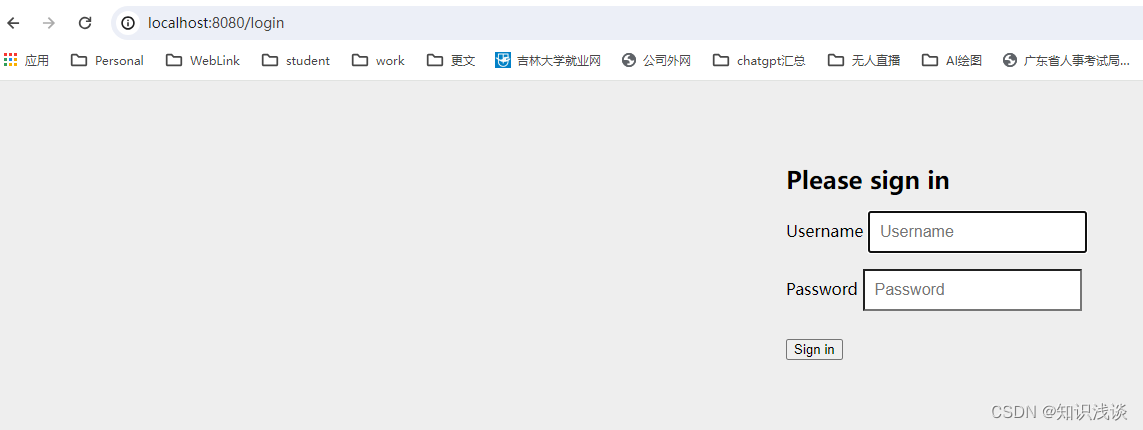
输入用户名 user 和后台生成的密码
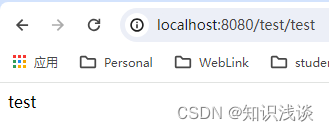
到此就创建好后端项目基本框架了。
🍚总结
大功告成,撒花致谢🎆🎇🌟,关注我不迷路,带你起飞带你富。